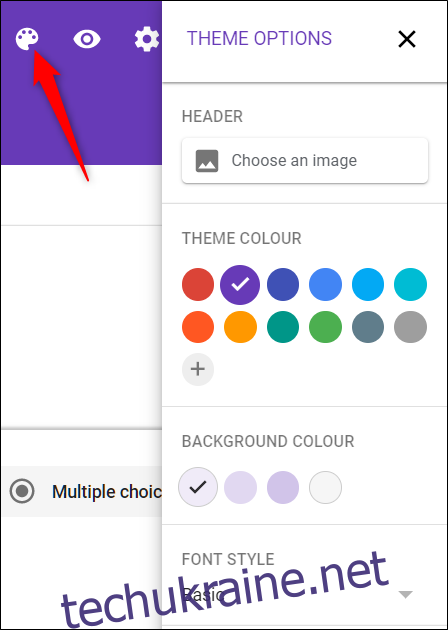Google Forms – це багатофункціональний інструмент, який дозволяє безкоштовно створювати онлайн-опитування та вікторини. Проте його можливості не обмежуються лише цим. За допомогою наведеної інструкції ви зможете розробити форму зворотного зв’язку, яку легко інтегрувати на ваш вебсайт.
Створення контактної форми в Google Forms є досить простим процесом. Сервіс навіть пропонує готовий шаблон, що значно спрощує завдання. Вам потрібно лише вибрати шаблон, налаштувати його за потреби, а потім вбудувати форму на свій ресурс. Розгляньмо процес детальніше.
Процес створення контактної форми
Для початку перейдіть на головну сторінку Google Forms. Знайдіть різнокольоровий символ плюса (+) у нижньому правому куті екрана та наведіть на нього курсор.

Символ плюса перетвориться на фіолетовий олівець та іконку сторінки. Клікніть на фіолетову іконку сторінки.
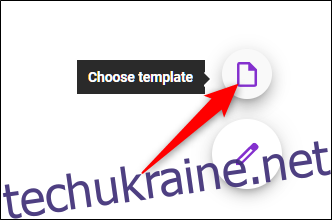
У вікні, що відкриється, виберіть шаблон під назвою “Контактна інформація”.
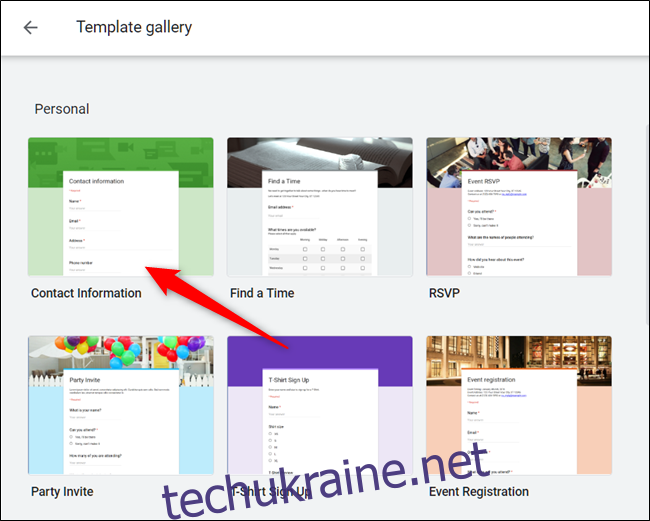
Налаштування форми зворотного зв’язку
Стандартний шаблон містить поля для імені, електронної пошти, адреси, номера телефону та коментарів. Якщо вам потрібно додати інші поля, скористайтеся знаком плюс (+) для додавання нових запитань.
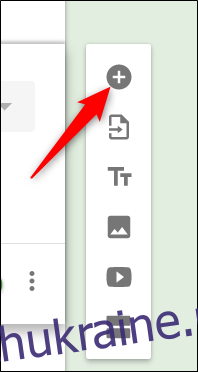
За замовчуванням, поля імені, електронної адреси та адреси є обов’язковими. Щоб змінити статус поля (обов’язкове чи ні), клікніть на потрібне поле і переключіть опцію “Обов’язково” увімкнути/вимкнути.
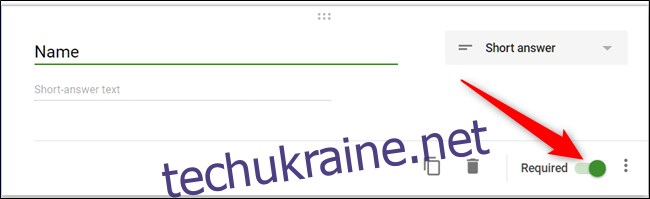
Для зміни зовнішнього вигляду форми натисніть на іконку палітри вгорі сторінки. Тут ви зможете вибрати зображення для заголовка, основні кольори, додаткові кольори та шрифт. Обирайте кольори, що гармонують із дизайном вашого вебсайту, оскільки вони будуть відображатися після вбудовування форми.
Наостанок, натисніть на іконку шестерні “Налаштування”, щоб змінити параметри поведінки форми після її заповнення користувачами.
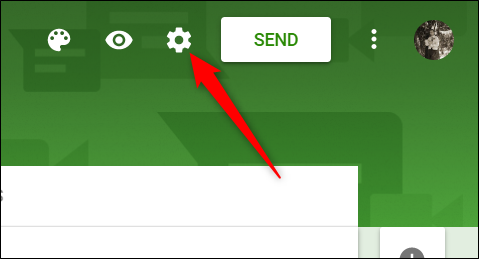
На першій вкладці налаштувань ви можете увімкнути збір електронних адрес, надсилати респондентам копії відповідей та обмежити кожну особу однією відповіддю. Також тут можна налаштувати, чи можуть респонденти редагувати свої відповіді після відправлення, або переглядати підсумкову діаграму після опитування.
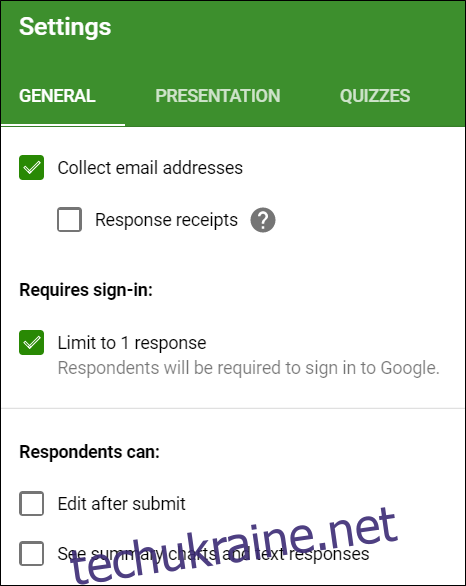
Зверніть увагу: Якщо ви активуєте “Обмежити до 1 відповіді”, респонденти повинні будуть увійти до свого облікового запису Google, щоб мати доступ до форми. Користувачі без Google-аккаунта не зможуть надсилати відповіді. Якщо ви впевнені, що у всіх є обліковий запис Google, можна деактивувати цю опцію.
На вкладці “Презентація” є кілька налаштувань. Нас цікавить повідомлення-підтвердження, яке респонденти побачать після відправлення форми. Тут ви зможете налаштувати текст, який відображатиметься після заповнення форми.
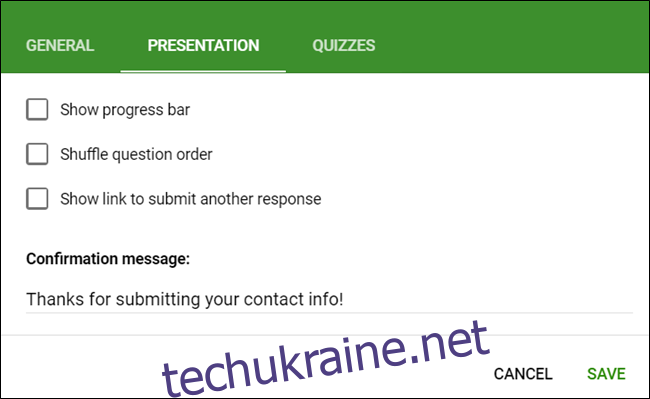
Після завершення налаштувань, натисніть “Зберегти” для застосування змін та повернення до форми.
Вбудовування форми зворотного зв’язку
Коли ваша контактна форма готова, натисніть кнопку “Надіслати” у верхній частині сторінки.
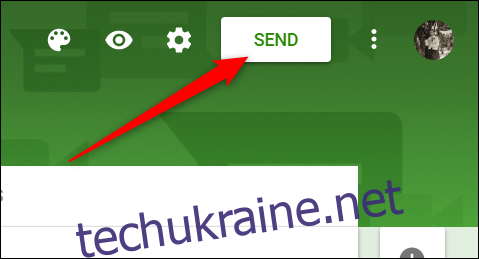
Виберіть вкладку з кутовими дужками (< >), а потім натисніть “Копіювати” для копіювання HTML-коду у буфер обміну.
Тепер все, що вам потрібно зробити, це вставити скопійований код у HTML-редактор вашої сторінки WordPress або безпосередньо у .html-файл вебсайту, де ви бажаєте відобразити форму.
Якщо з першого разу розмір виглядає не зовсім правильно, не хвилюйтеся. Поверніться, відкорегуйте ширину та висоту та скопіюйте код знову, доки не отримаєте бажаний результат.
Збір відповідей у Google Таблицях
Однією з переваг Google Forms є можливість автоматичного збору відповідей у Google Sheets. Тут ви зможете використовувати формули, будувати діаграми, переглядати відповіді у реальному часі та використовувати доповнення для аналізу, фільтрації та обробки даних.
Для налаштування Google-таблиці для відповідей, перейдіть на вкладку “Відповіді” та натисніть на зелену іконку “Таблиці”.
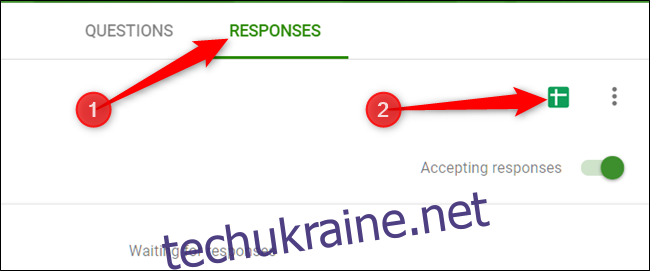
Далі натисніть “Створити” для створення нової електронної таблиці для збереження відповідей.
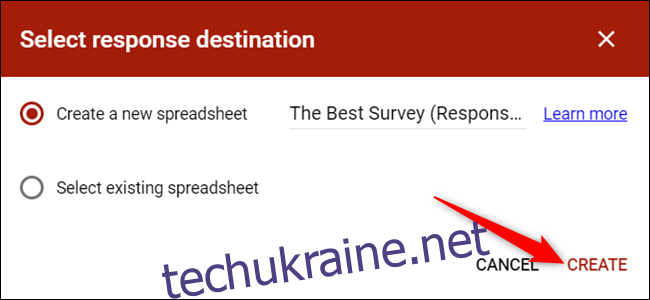
Якщо у вас вже є існуюча таблиця, до якої ви хочете додати відповіді, виберіть “Вибрати наявну таблицю” та дотримуйтесь інструкцій. Таблиця зберігається на вашому Google Диску і доступна через головну сторінку Google Sheets.
Ось і все! Кожна таблиця містить всі відповіді та часову мітку їхнього відправлення, що дозволить вам легко підтримувати зв’язок з вашими клієнтами.